
Amazonからのメールについて分からない事はありませんか?
Amazonのメールについて分からない事が沢山あるけれど、どこで調べたら良いのか分からない…
今回は、Amazonのメールに関する6つの事を紹介します。
- お知らせEメールについて
- Amazonあんしんメールについて
- 登録済みメールアドレスの変更
- メールが届かない場合について
- Amazonからのメルマガを停止する方法
- Amazonを装った詐欺について
上記6つのAmazonからのメールについて詳しく紹介していきましょう。
目次
1:便利なAmazonからのお知らせEメール
“Amazonからのお知らせEメール”が便利だとご存知でしょうか。
Amazonで商品を購入しようとして以下の様な事になった事はございませんか?
- 注文しようと思っていた商品が売り切れになってしまった
- 売り切れの商品が「在庫あり」になるのを毎日Amazonで確認するのが面倒
Amazonのお知らせEメールは、上記の様な場合にとても便利なサービスです。
一部商品に限りますが、発売前の商品や在庫切れの商品が注文可能になった際にメールで通知を受け取る事が出来ます。お知らせEメールが届く様に登録しておけば、購入を逃してしまう事はないでしょう。そんな便利な“お知らせEメール”の登録・解除方法を詳しく解説します。
1-1:お知らせEメール登録方法
お知らせEメールを登録する方法を解説しましょう。
お知らせEメールは購入したい商品の画面上に出てこなければ利用する事は出来ません。
お知らせEメール登録可能商品の場合の登録方法を紹介しましょう。
① 「お知らせを受け取る」クリック
お知らせEメール登録可能商品には、下記画像の様に「お知らせ通知を受け取る」とボタンが表示されます。ボタンが表示されている場合にはクリックすれば通知を受け取る事が可能です。
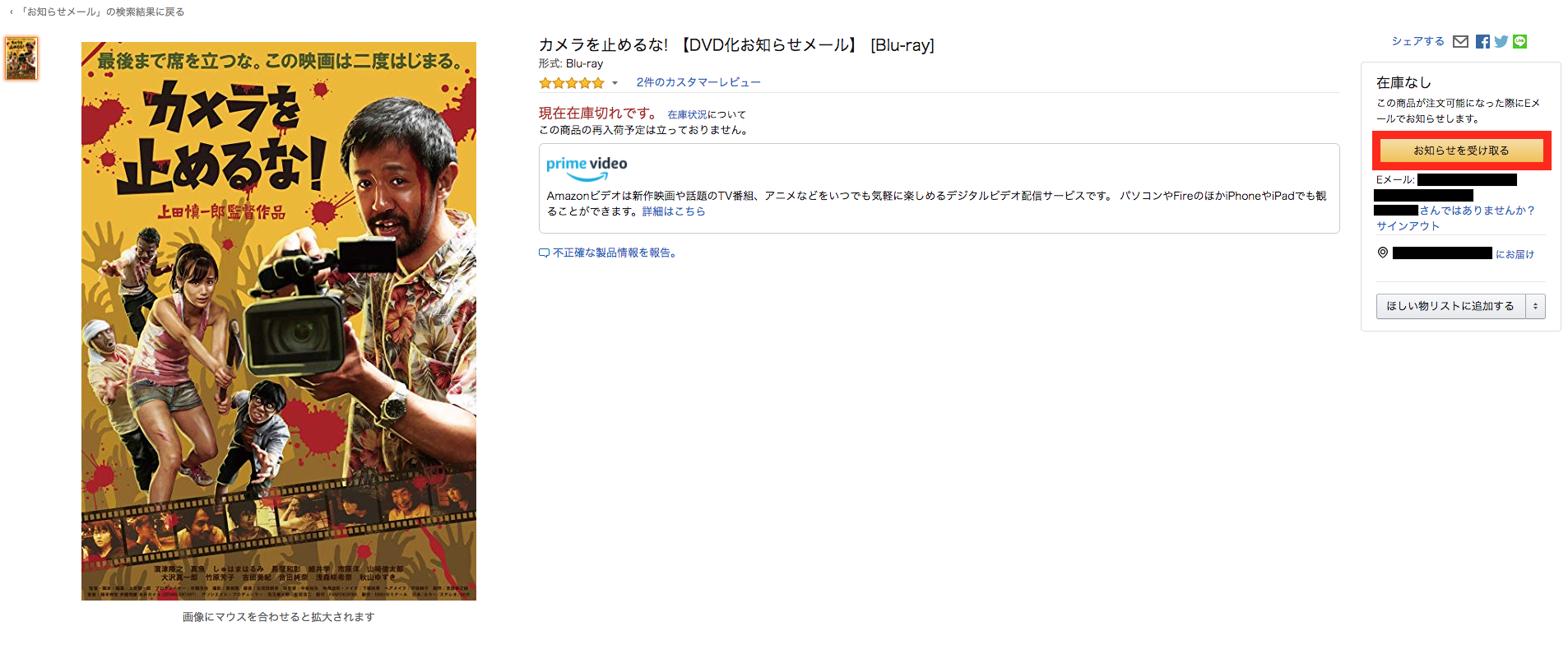
② お知らせEメール登録完了
ボタンをクリックすると、下記画面に切り替わります。
以上でお知らせEメールの登録方法は完了です。
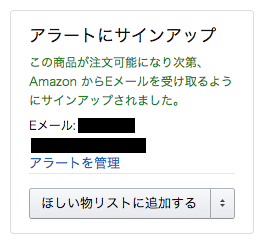
お知らせEメールで通知を登録しておけば、毎日Amazonでチェックする必要もなくなります。
カンタンに登録する事が出来るので、狙っている商品がこれから発売もしくは在庫切れの場合には、この機能を利用すると良いでしょう。
1-2:お知らせEメール解除方法
お知らせEメールを登録したけれど、他のお店で購入出来たから通知は要らないなあ…
上記の様になった場合には、解除しましょう。
お知らせEメールの登録を解除する方法を紹介します。
① 「アカウント&リスト」へアクセス
Amazonへアクセスしたら「アカウント&リスト」をクリックしましょう。
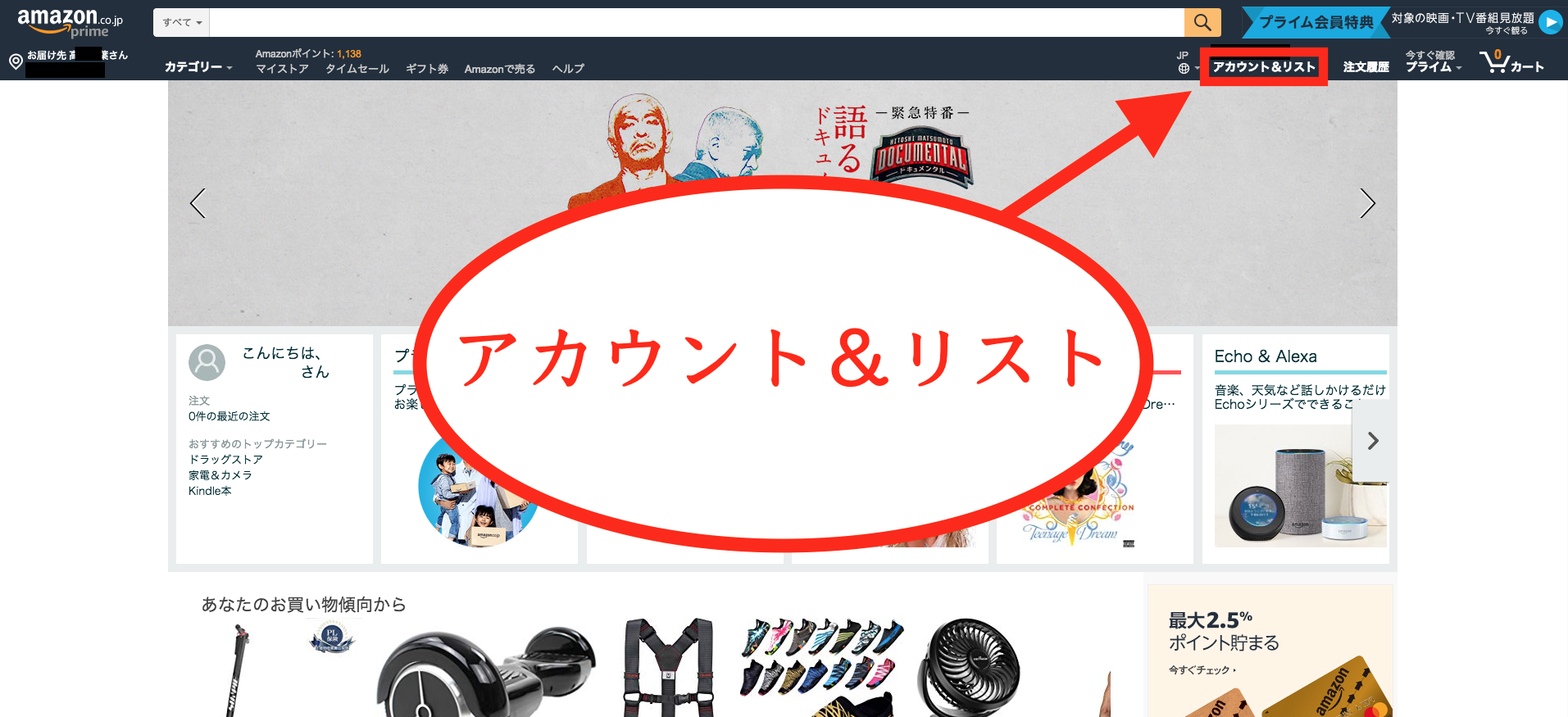
② 「アカウントサービス」をクリック
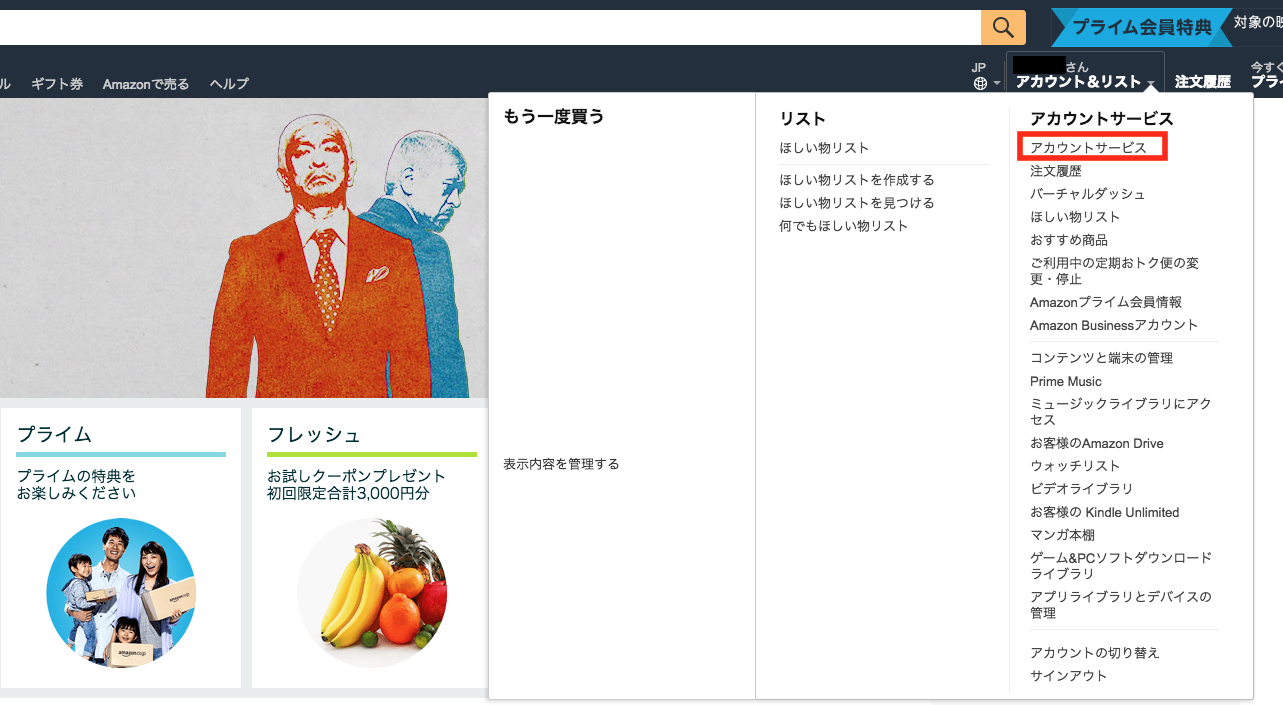
③ 「Amazon.co.jpお知らせEメール」クリック
Eメールとメッセージ項目の中の「Amazon.co.jpお知らせEメール」をクリックします。
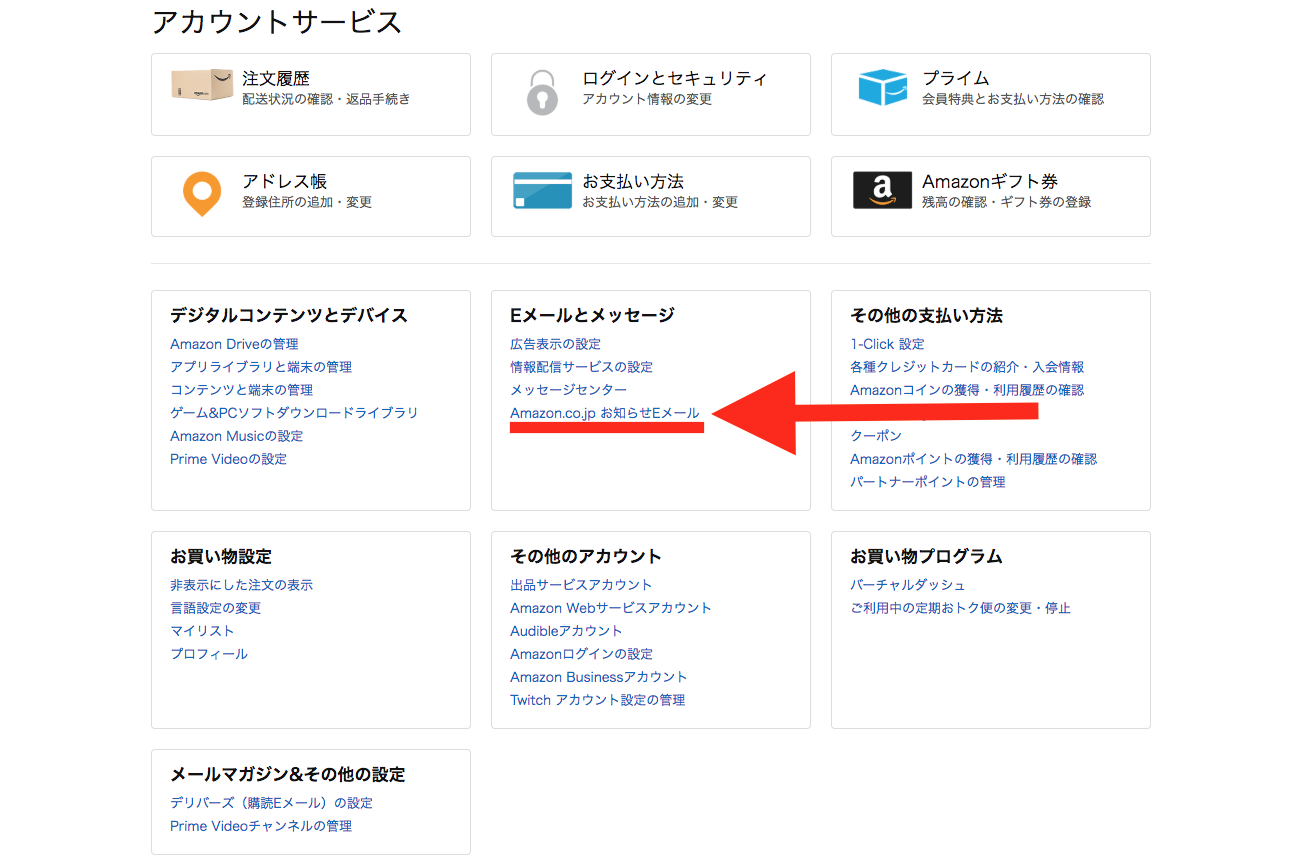
④ 「登録のキャンセル」クリック
お知らせEメールに登録している商品が表示されます。
商品名の左側に「登録のキャンセル」というボタンがあるので、クリックしてキャンセルすれば解除完了です。

2:Amazonあんしんメールについて
Amazonには特定の商品を購入した際に、安全に商品を使ってもらう為「あんしんメール」というメールが配信される場合があります。Amazonでは、外部の製品安全情報提供団体や機関と連携して特定のカテゴリー商品を購入した方へ注意喚起メールを送っているのです。
注意喚起のあんしんメールは、過去の購入履歴から把握されています。
過去に購入した商品が危ないかもしれない!となった場合、Amazonあんしんメールにて取り扱いの注意喚起メールが届くのです。例として、モバイルバッテリーで事故が相次いだ際には下記画像の様なAmazonあんしんメールが届きました。
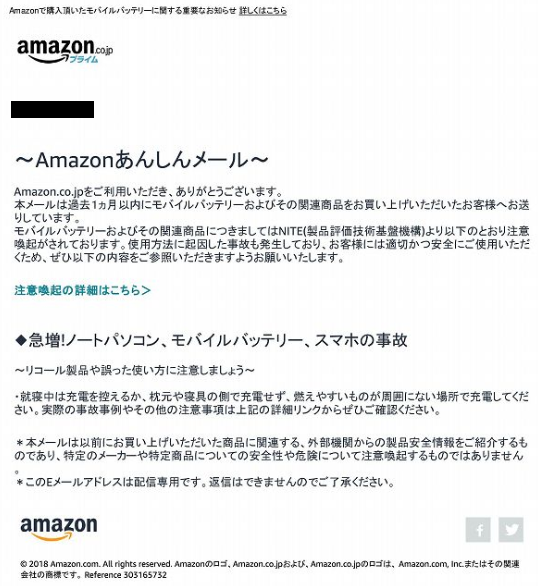
商品購入後も安全に利用してもらう為の注意喚起を行っているAmazonであれば、やはり安心感がありますよね。
3:Amazonに登録済みメールアドレスを変更する方法
Amazonへ登録しているメールアドレスを変更したい!変更したいけれど、方法がわからない。
登録済みメールアドレスの変更は、Amazonアカウントへサインイン後にサイト上で可能です。
Amazonに登録済みのメールアドレスを変更する方法を手順に沿って詳しく紹介します。
3-1:メースアドレス変更方法
Amazonへアクセスしサインインしておきましょう。
① 「アカウント&リスト」クリック
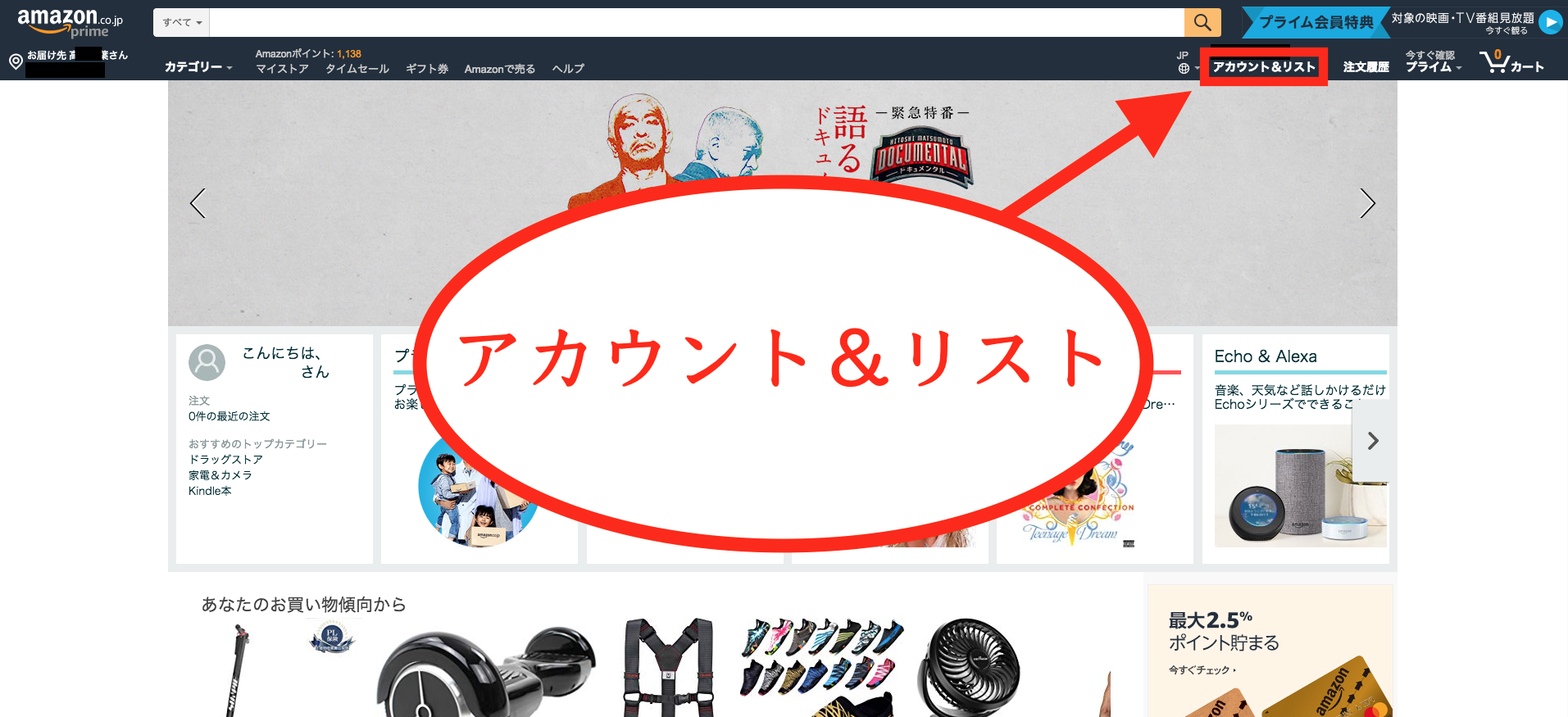
② 「アカウントサービス」クリック
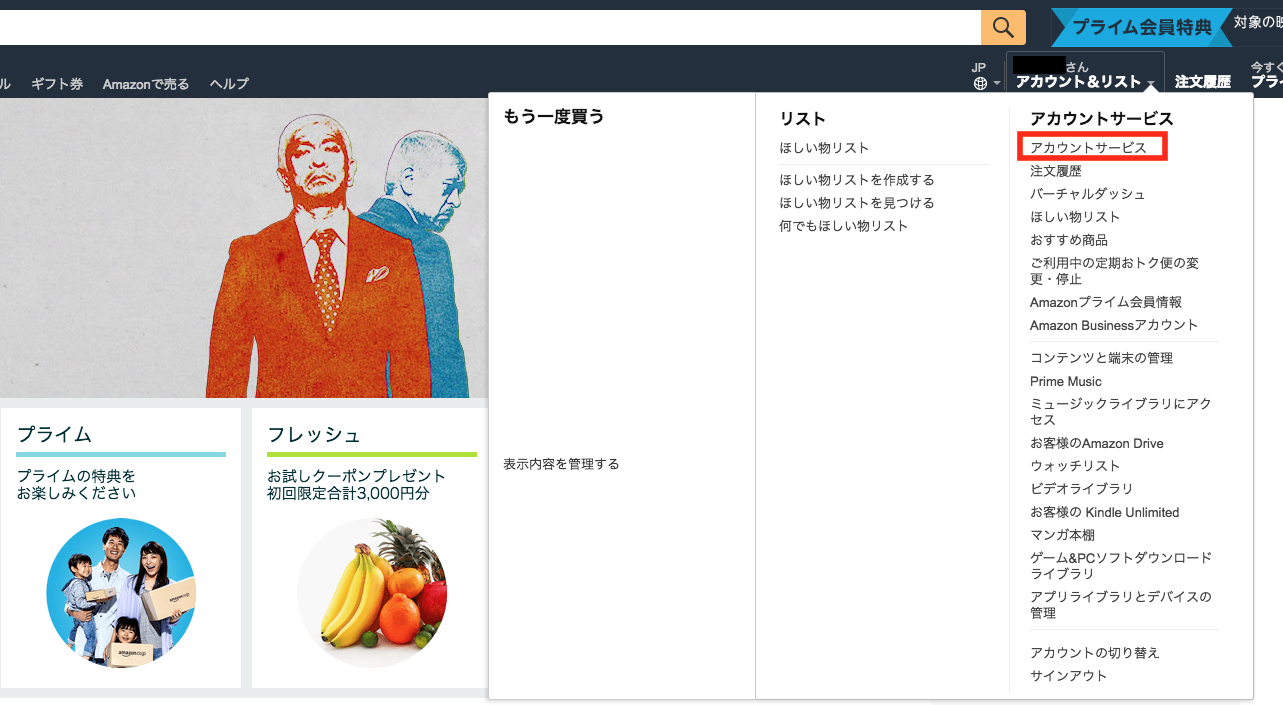
③ 「ログインとセキュリティ」クリック
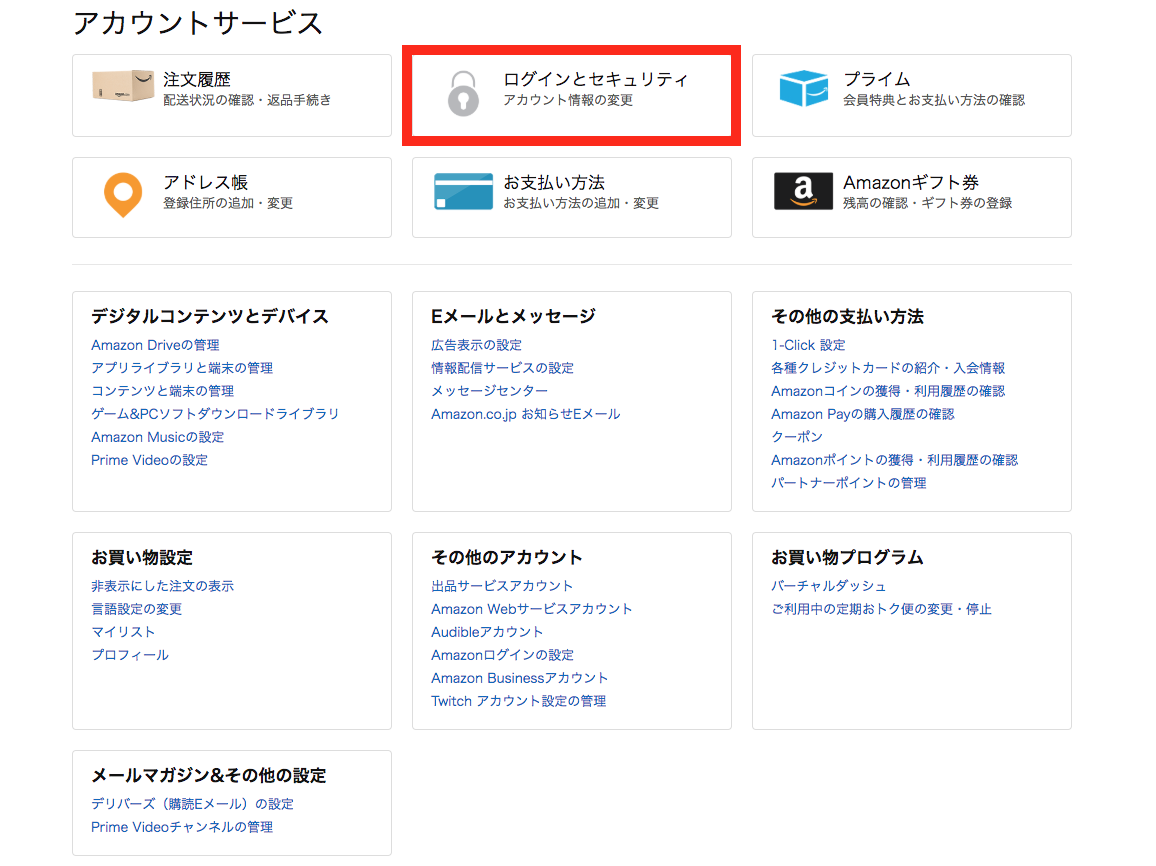
④ 「編集」クリック
メールアドレスが記載の右側に「編集」ボタンがあるのでクリックします。
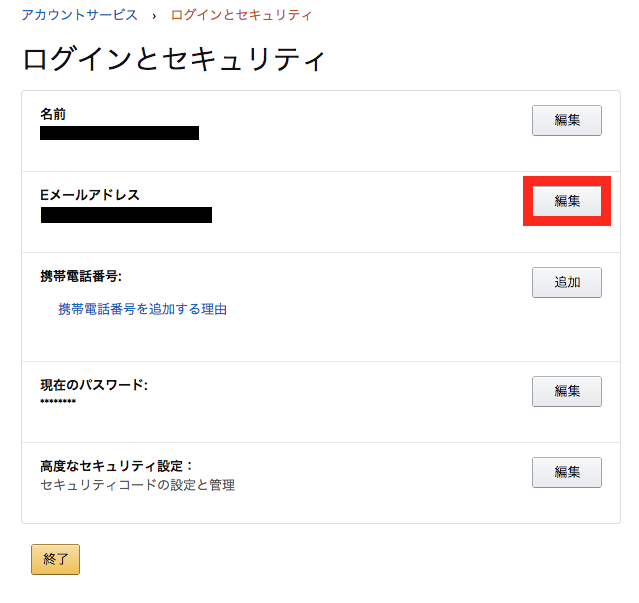
⑤ Eメール変更画面
- 現在のEメールアドレス
- 新しいEメールアドレス
- 新しいEメールアドレスの再入力
- 現在のパスワード
- 表示されている文字列の入力
上記5つの必須項目を全て入力します。

⑥ 「変更内容を保存」クリック
必須項目を全て入力後に「変更内容を保存」をクリックしましょう。
※すでに他アカウントへ登録済みのアドレスは登録出来ません。
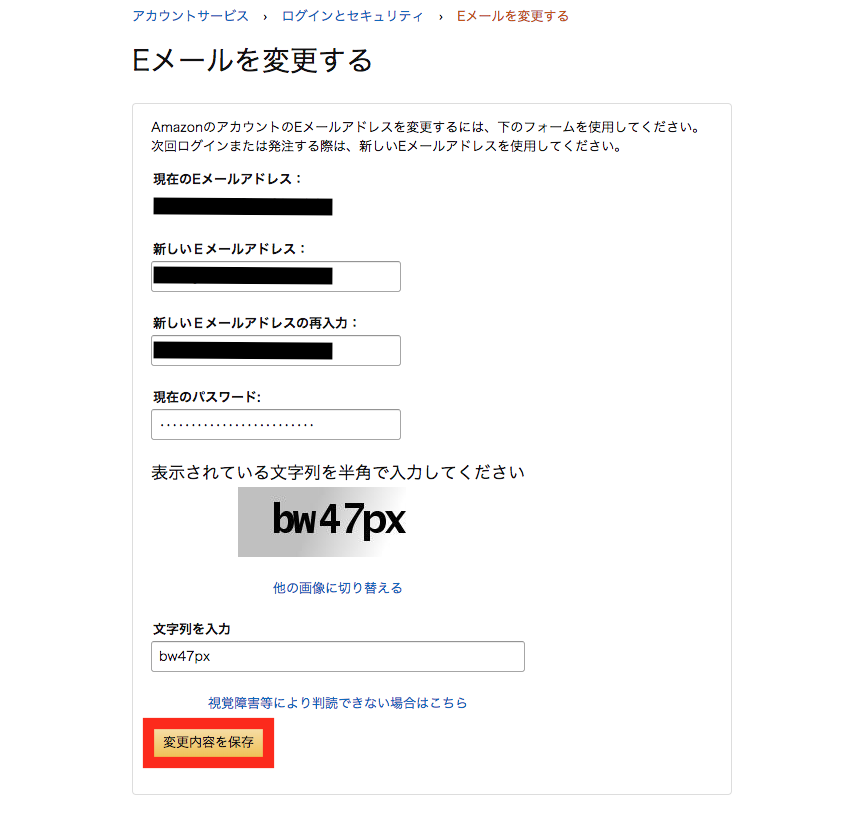
以上がメールアドレスの変更方法になります。
とてもカンタンなので、いつでも変更する事が可能です。
4:Amazonからのメールが届かない
Amazonからの注文確定等のメールが届かない!
そんな時には2つの原因が考えられます。
- 迷惑メール設定もしくはドメイン指定受信にしている
- 登録しているメールアドレスが現在のものと異なる
上記2つの原因について詳しく解説していきましょう。
4-1:迷惑メール設定もしくはドメイン指定受信にしている
Amazonからのメールが届かない場合に、まず考えられるのは迷惑メール設定にしている可能性です。スマホやPCで迷惑メールを受信しない様に設定している場合、その設定にAmazonのメールが引っかかっている可能性があります。そういった設定をしていないか確認しましょう。
もう一つ考えられる原因はドメイン指定受信を行なっている場合です。
登録済みのドメインのみ受信する様に設定している場合には、Amazonのドメインを登録しなければメールは届きません。後ほど紹介している公式Amazonのドメインを端末へ登録しましょう。
4-2:登録しているメールアドレスが現在のものと異なる
Amazonからのメールが届かない場合に考えられる2つ目は、利用しているアドレスが登録時とは違う場合です。その場合メールアドレスを変更する必要があります。3章でアドレス変更方法を紹介しています。ぜひ参考にしてみてください。
5:Amazonからのメルマガを停止する方法
Amazonからのメルマガを停止したい!
メルマガが届きすぎて重要なメールが埋もれてしまっている…
そんな場合には、Amazonから届くメルマガを停止する方法があります。
この方法は、メルマガを停止するだけなので以下4つのメールには該当しないので安心して下さい。
- 注文内容に関するメール
- 請求に基づくメール
- デリバーズを購読しているメール
- 加入しているプログラムに関するメール
重要メールには該当しない、情報配信サービスのみを停止する方法を紹介します。
5-1:メルマガ停止手順
メルマガを停止する方法は、Amazonのサイト上で行う事が可能です。
Amazonへアクセスしサインインしておきましょう。
① 「アカウント&リスト」クリック
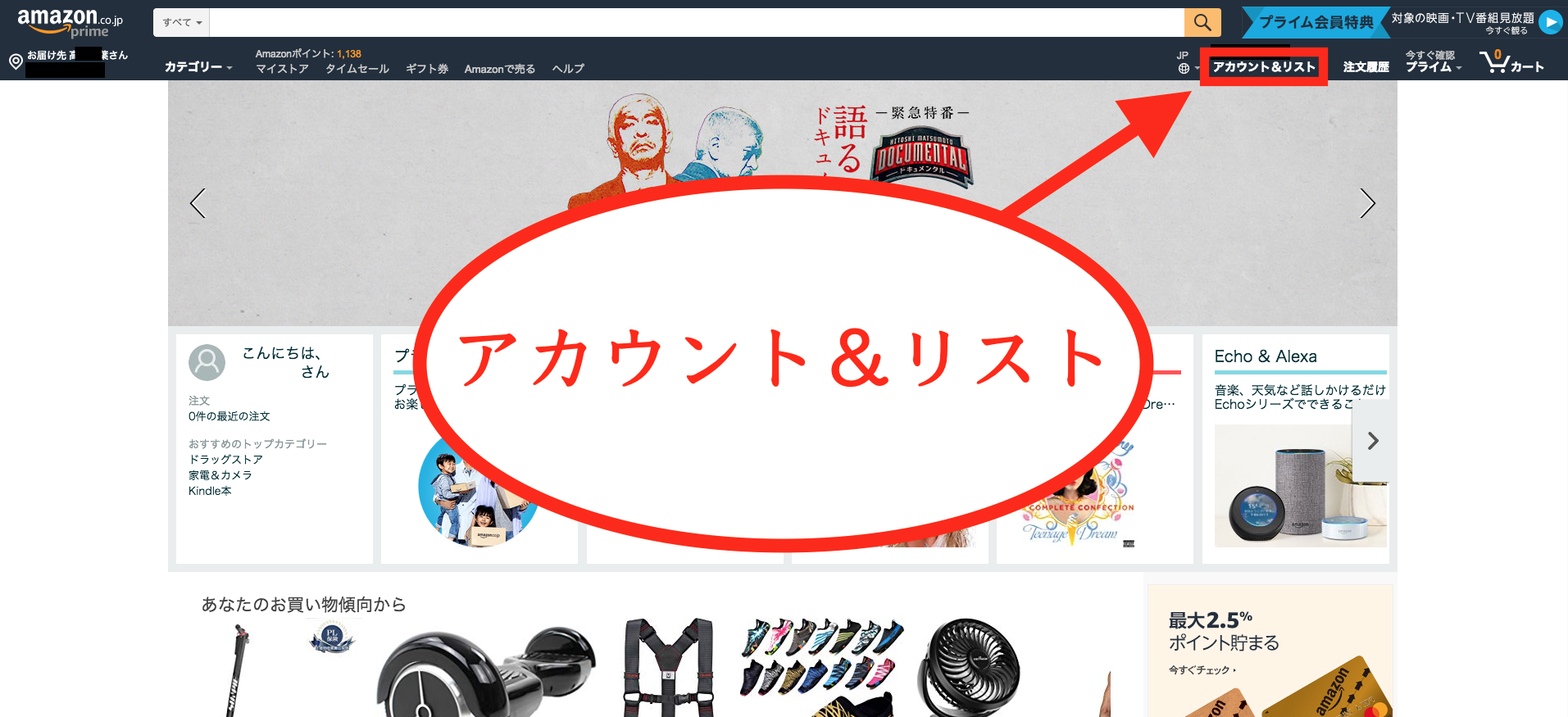
② 「アカウントサービス」クリック
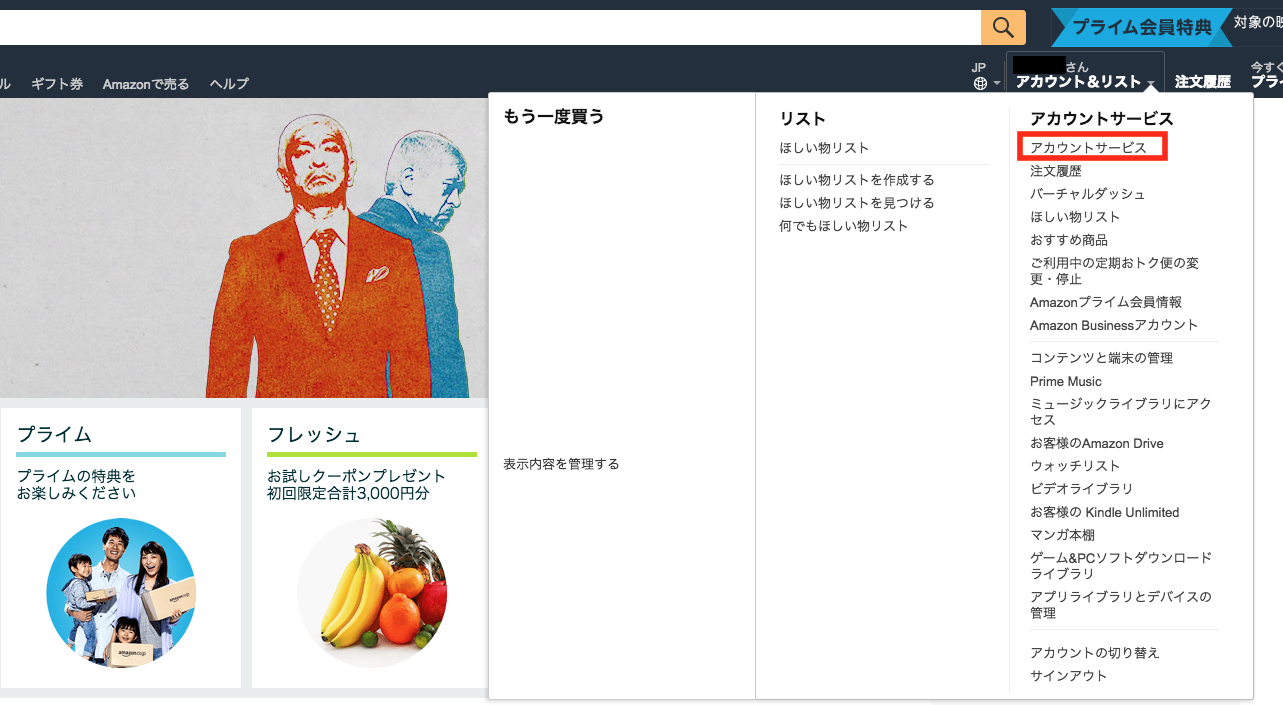
③ 「情報配信サービスの設定」クリック
Eメールとメッセージの項目の中の「情報配信サービスの設定」をクリックします。
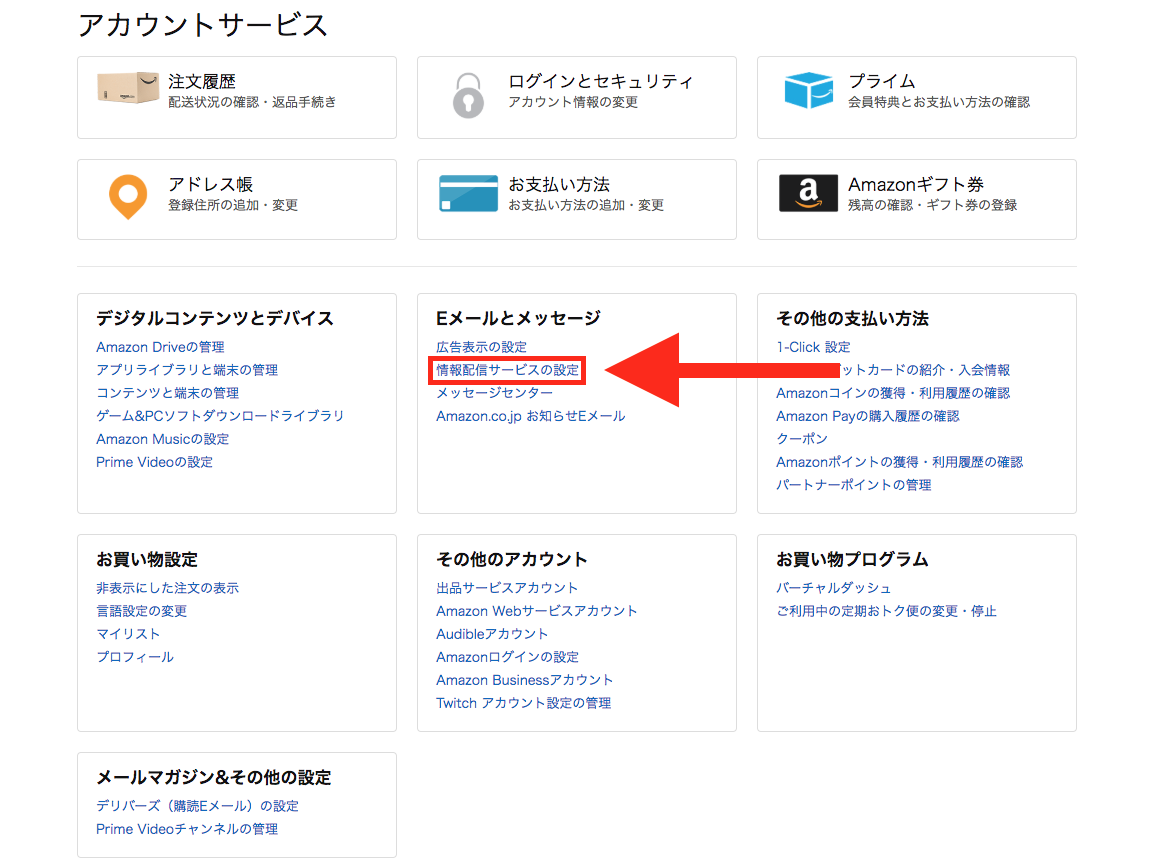
④ 「情報配信Eメール」クリック
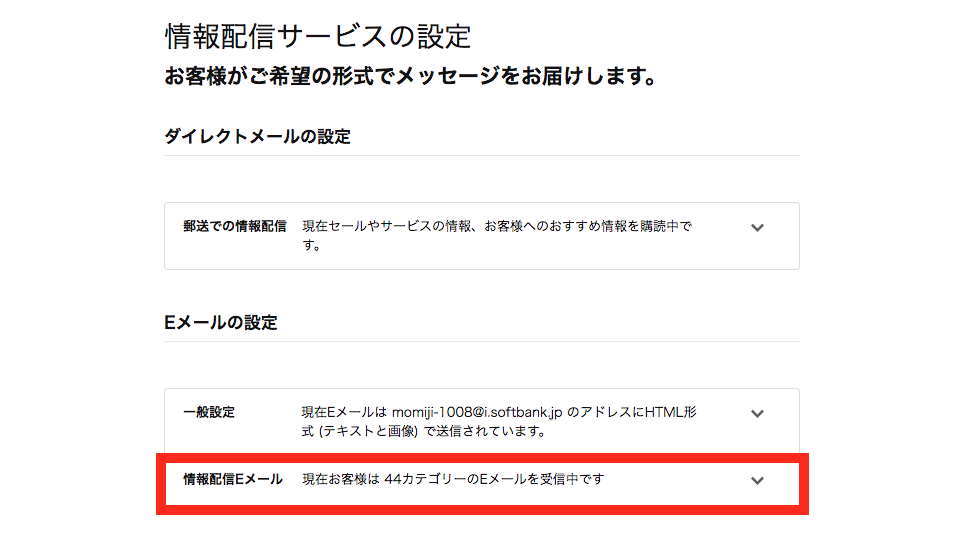
⑤ 情報配信Eメール一覧
現時点で配信されている情報配信Eメールのカテゴリーが表示されます。
カテゴリー左にあるチェックボックスからチェックを外せば、送られて来るカテゴリーを縛ることも可能です。
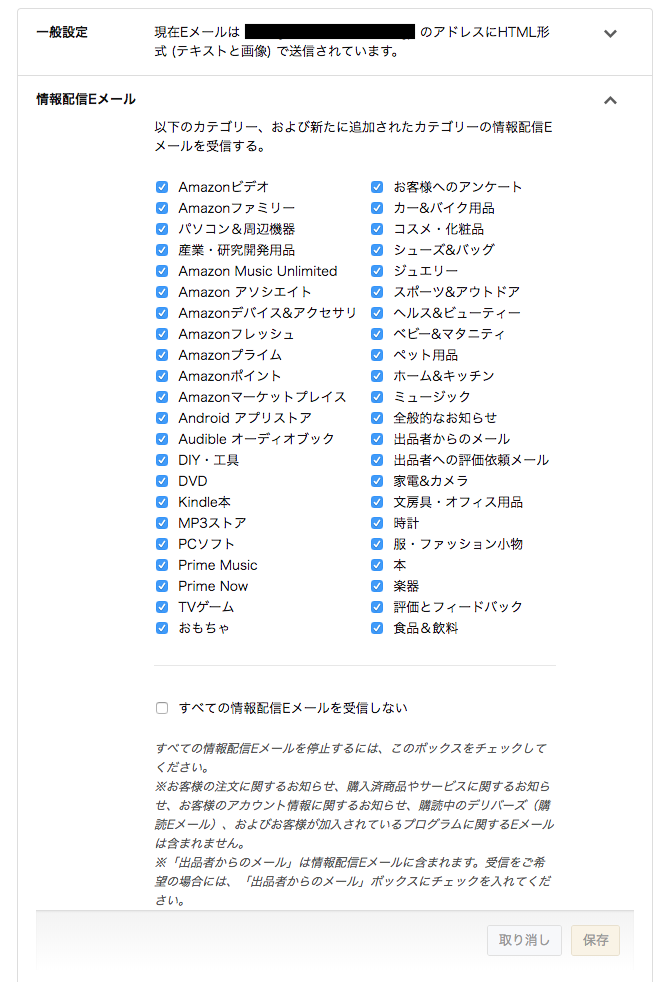
⑥ 「すべての情報配信Eメールを受信しない」クリック
全ての情報配信メールを停止する場合には、カテゴリーの一覧下にある「すべての情報配信Eメールを受信しない」にチェックを入れて画面下の「保存」をクリックしましょう。
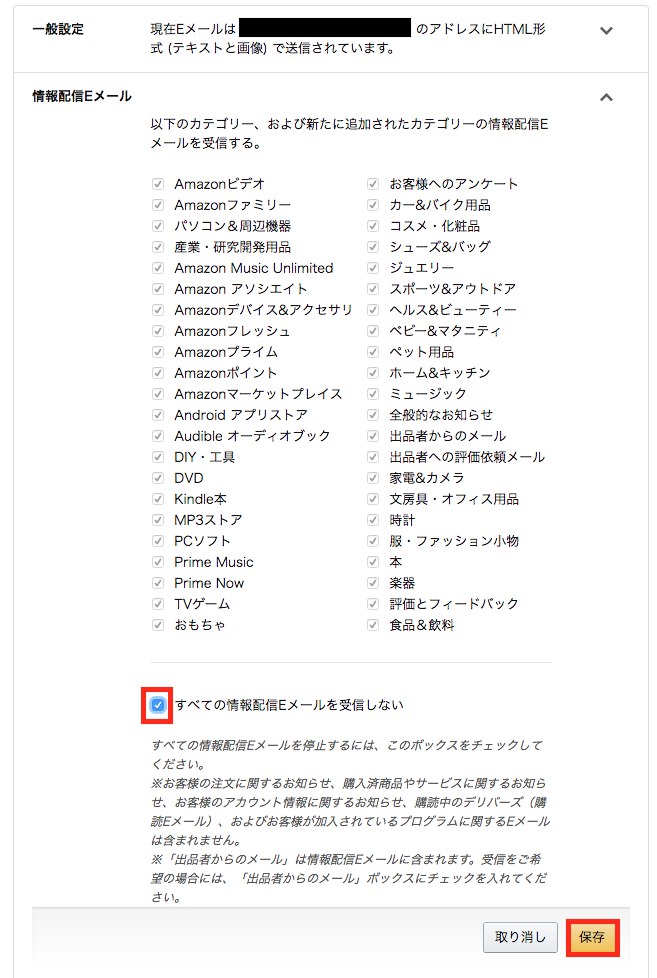
⑦ メルマガ停止完了画面
メルマガ停止の変更が保存されると、メールは来なくなります。

以上が情報配信サービス(メルマガ)を停止する方法です。
サイト上で、メルマガを停止したりカテゴリーを絞ったり再開したりと行う事が出来ます。
6:Amazonを装った詐欺メールに注意!
Amazonって書いてあるからAmazonに違いない!
そうカンタンにAmazonと信じてはいけないほどAmazonを装った詐欺メールは突然送られてきます。
多くの人が騙されてしまう様な巧妙に作られた詐欺メールが送られてきます。そんなAmazonを装った詐欺メールは大きく分けて2つの種類があるのです。
- 未納料金催促の詐欺
- フィッシング詐欺
上記2つの種類がある詐欺メールですが、一体どの様にメールで送って来るのか詳しく紹介します。
詐欺に遭わない様に、事前に詐欺の内容を把握しておきましょう。
6-1:未納料金催促の詐欺
1つ目の詐欺メールの種類は“未納料金催促の詐欺”です。
未納料金の支払い要求メールは以下の様に送られてきます。
未納料金があります。支払わないと法的手続きに移行します。この電話番号に電話をして下さい。
上記の様にメールで送られて来るのです。法的手続きと記載されていると、ドキッとしますよね。
焦って電話をしてしまう気持ちも分かりますが、絶対に電話をしてはいけないのです。
Amazonでの支払いは全て先払いになります。
その為、未納金があるはずもなく上記の様にメールで催促することも100%無いのです。
この様なメールが来ても絶対に記載されている電話番号へ電話をしてはいけない事を把握しておきましょう。
6-2:フィッシング詐欺
2つ目の詐欺メールの種類は“フィッシング詐欺”です。
普段使っている端末・ブラウザ以外からAmazonアカウントへアクセスした場合に下記の様なメールが送られて来る場合があります。
「あなたのAmazonアカウント(XXX@XXX.co.jp)は新しいブラウザからログインしました。不正アクセスの可能性がある場合には、こちらのサイトへアクセスして下さい。」
上記の様に不正アクセスされたかもしれないと不安にさせ、自分たちのサイトへアクセスさせる方法です。また、上記以外にも下記3つの様な方法を使ってメールで送って来る場合もあります。
- 注文していない商品の注文確認メール
- Amazonに登録しているアカウント情報の確認を促すメール
- 支払い情報の更新依頼メール
この様なメールが来た際に、URLをクリックさせ情報を盗もうとして来ます。
添付されているURLをクリックする前に、Amazon公式サイトで注文履歴を確認したり支払いオプション管理を確認したり登録情報の更新を行う必要があるかどうか確認しましょう。
安易に添付されているURLをクリックするのは危険です。さらに詳しく詐欺について知りたい方は下記URLをごらんください。
https://urutike.com/amazon-scam-15932
7:公式Amazonからの連絡か見分ける2つの方法
Amazonからの連絡なのかな?それとも詐欺?
上記の様に迷った時には、一度公式Amazonからの連絡なのかどうか確認しましょう。
メールで届いたAmazonからのメールを公式と判断するには2つの方法があります。
- ドメインで確認する
- 添付されているURLで確認する
届いたメールアドレスの@から以下を見れば、公式Amazonからのメールなのか判断する事が可能です。またそれでも判断できかねる場合には、添付されているURLを確認してみましょう。
公式Amazonで発表されている公式ドメインと公式URLを詳しく解説します。
7-1:公式Amazonのドメイン
Amazonがメールでお客さんに連絡する際に利用している公式ドメインを紹介しましょう。
以下10つ以外のドメインからAmazonを装ってメールが来た場合には、詐欺メールであると考えて下さい。
- @amazon.co.jp
- @amazon.jp
- @amazon.com
- @amazonbusiness.jp
- @email.amazon.com
- @marketplace.amazon.co.jp
- @m.marketplace.amazon.co.jp
- @gc.email.amazon.co.jp
- @gc.amazon.co.jp
- @payments.amazon.co.jp
7-2:公式AmazonのURL
Amazonが利用している公式URLを紹介します。
- http://XX.amazon.co.jp
- https://XX.amazon.co.jp
メール本文にURLが貼られていても上記2つ以外のURLでない場合にはクリックしない様にしましょう。
まとめ
- お知らせEメールについて
- Amazonあんしんメールについて
- 登録済みメールアドレスの変更
- メールが届かない場合について
- Amazonからのメルマガを停止する方法
- Amazonを装った詐欺について
上記6つのAmazonのメールに関する事について詳しく解説してきました。
それぞれの解決策についても解説してきましたが、解決しない…そんな時はAmazonへの問い合わせがオススメです。Amazonへの問い合わせ方法については下記URLにて詳しく解説しています。



コメント